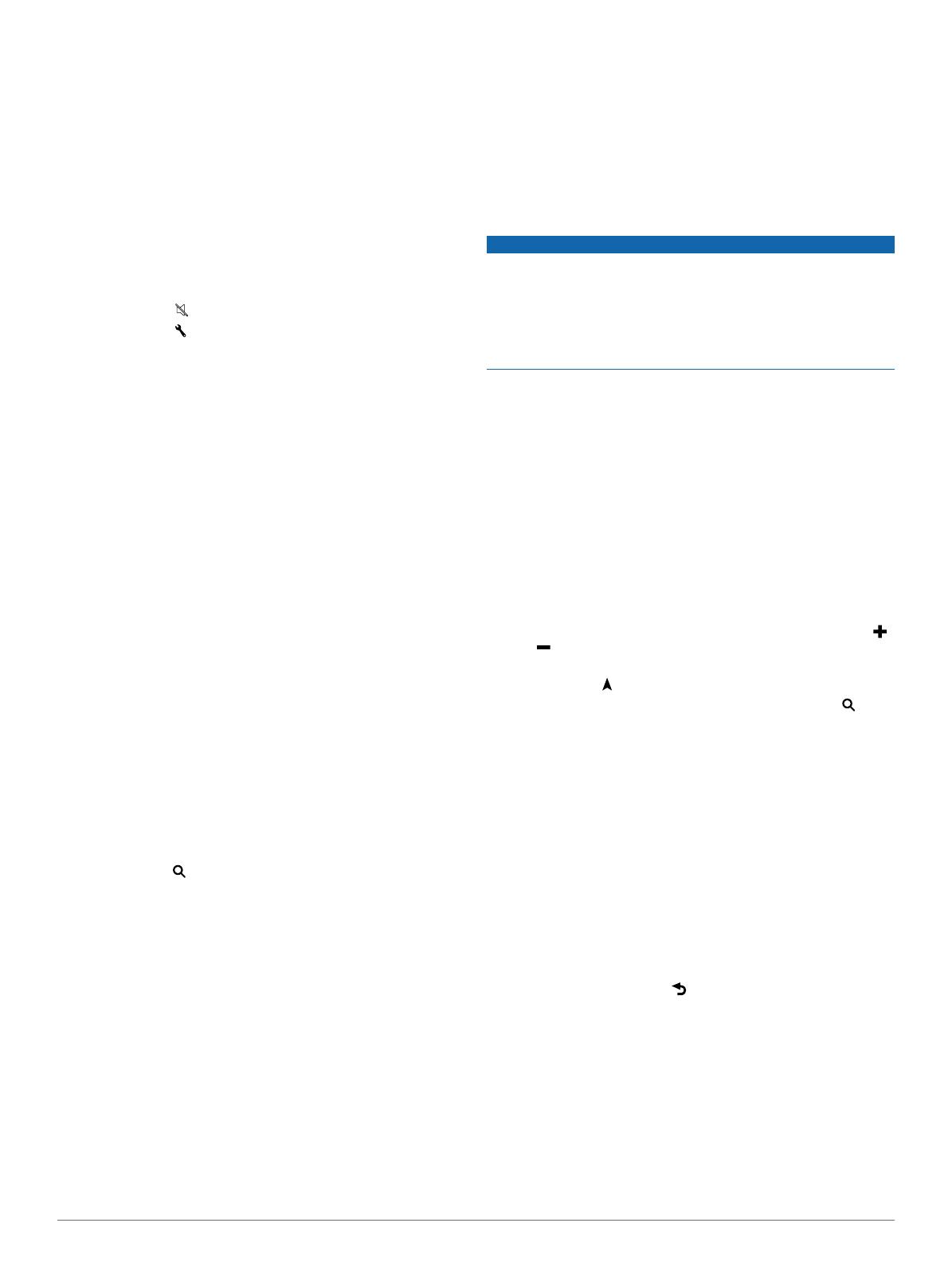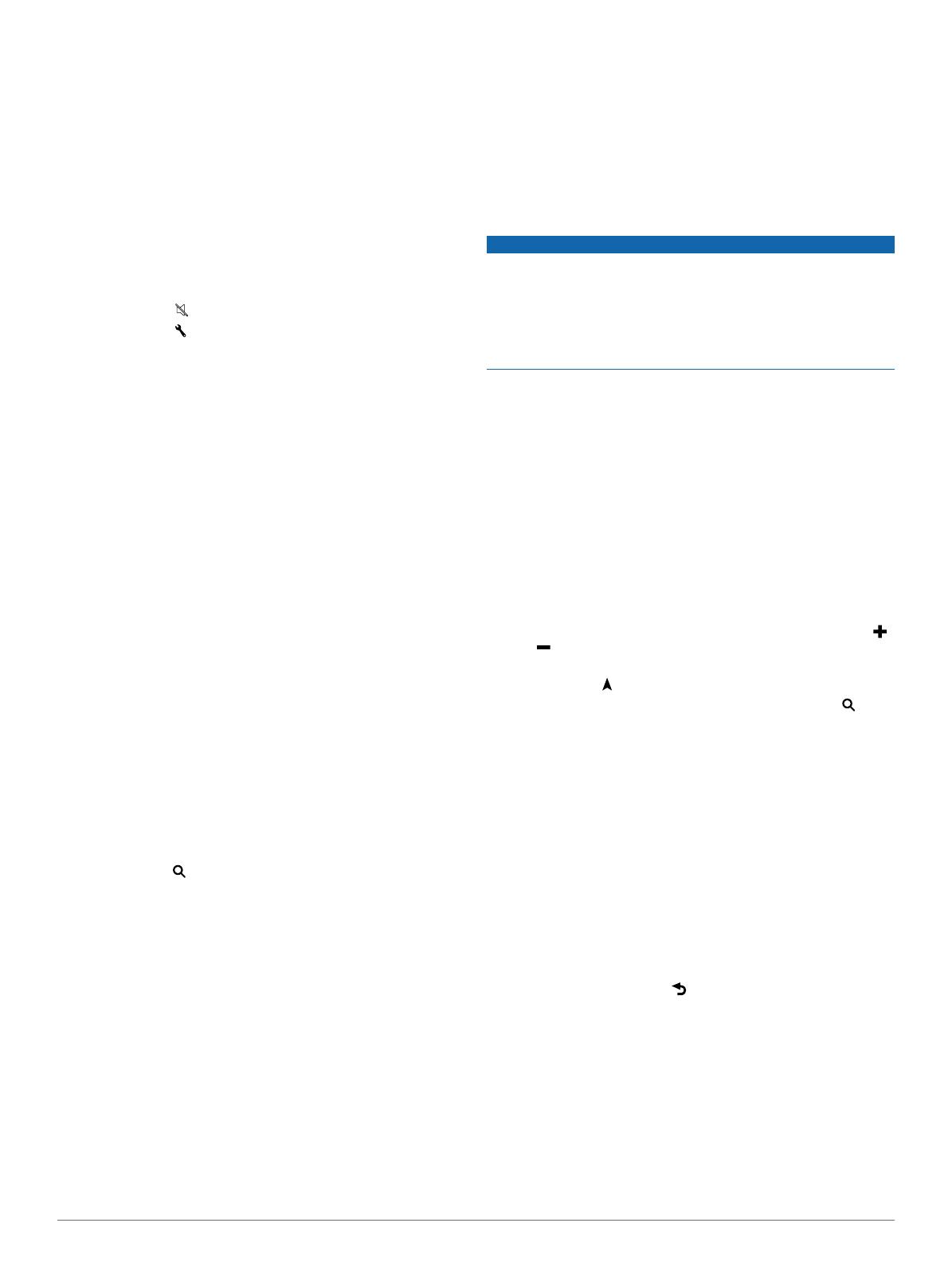
4
Seguire le istruzioni visualizzate sullo schermo.
Regolazione della luminosità dello schermo
1
Selezionare Impostazioni > Schermo > Luminosità.
2
Utilizzare la barra di scorrimento per regolare la luminosità.
Regolazione del volume
Prima di poter regolare il volume, è necessario collegare il
dispositivo a un supporto alimentato o a un auricolare mediante
il vivavoce Bluetooth
®
.
1
Selezionare Volume.
2
Selezionare un'opzione:
• Utilizzare la barra di scorrimento per regolare il volume.
• Selezionare per disattivare l'audio del dispositivo.
• Selezionare per opzioni aggiuntive.
Ricerca di una posizione tramite la barra di
ricerca
È possibile utilizzare la barra di ricerca per cercare posizioni,
immettendo una categoria, un marchio, un indirizzo o il nome di
una città.
1
Selezionare Dove si va?.
2
Selezionare Inserisci l'elemento da cercare nella barra di
ricerca.
3
Immettere il termine di ricerca parziale o completo.
I termini di ricerca suggeriti vengono visualizzati sotto la
barra di ricerca.
4
Selezionare un'opzione:
• Per cercare un tipo di azienda, immettere un nome di
categoria (ad esempio "cinema").
• Per cercare un'azienda per nome, immettere il nome
parziale o completo.
• Per cercare un indirizzo nelle vicinanze, immettere la via
e il numero civico.
• Per cercare un indirizzo in un'altra città, immettere la via,
il numero civico, la città e lo Stato.
• Per cercare una città, immettere la città e lo Stato.
• Per cercare le coordinate, immettere le coordinate di
latitudine e longitudine.
5
Selezionare un'opzione:
• Per eseguire una ricerca tramite un termine di ricerca
suggerito, selezionare il termine.
• Per eseguire una ricerca tramite il testo immesso,
selezionare .
6
Se necessario, selezionare una posizione.
Modifica dell'area di ricerca
1
Nel menu principale, selezionare Dove si va?.
2
Selezionare Ricerca vicino.
3
Selezionare un'opzione.
Ricerca delle ultime destinazioni trovate
Il dispositivo memorizza le ultime 50 destinazioni trovate.
1
Selezionare Dove si va? > Recenti.
2
Selezionare una posizione.
Ricerca di servizi nelle vicinanze
È possibile utilizzare la pagina Dove sono? per trovare servizi
nelle vicinanze, ad esempio stazioni di rifornimento, ospedali o
stazioni di polizia.
1
Nella mappa, selezionare il veicolo.
2
Selezionare una categoria.
Come seguire la traccia recente
La funzione TracBack
®
registra una traccia degli spostamenti
recenti. È possibile ripercorrere tutti gli spostamenti recenti fino
al punto di partenza.
1
Selezionare Applicazioni > TracBack.
La traccia recente viene visualizzata sulla mappa.
2
Selezionare Vai!.
Percorso sulla mappa
AVVERTENZA
L'indicazione del limite di velocità viene fornita esclusivamente a
titolo informativo e non solleva il conducente dalla
responsabilità di rispettare tutti i segnali relativi ai limiti di
velocità e di usare il buonsenso in tutte le condizioni di guida.
Garmin non sarà ritenuta responsabile di eventuali
contravvenzioni o citazioni ricevute per violazione del codice
stradale o mancato rispetto della segnaletica stradale.
Il percorso è contrassegnato da una linea magenta. Una
bandierina a scacchi indica la destinazione.
Durante il viaggio, il dispositivo consente di raggiungere la
destinazione tramite indicazioni vocali, frecce sulla mappa e
istruzioni nella parte superiore della mappa. Se ci si allontana
dal percorso originale, il dispositivo ricalcola il percorso e
fornisce nuove istruzioni.
Quando si percorrono strade principali, può venire visualizzata
un'icona relativa al limite di velocità della strada percorsa.
Uso della mappa
1
Selezionare Mostra mappa.
2
Selezionare un punto qualsiasi della mappa.
3
Selezionare un'opzione.
• Per ingrandire o ridurre la visualizzazione, selezionare
o .
• Per passare tra Nord in alto e visualizzazione 3-D,
selezionare .
• Per visualizzare categorie specifiche, selezionare .
Uso di un percorso con strade panoramiche
Il dispositivo può calcolare percorsi che preferiscono strade
panoramiche. Questa funzione consente di utilizzare un
percorso più divertente, tuttavia può aumentare il tempo o la
distanza dalla destinazione.
NOTA: questa funzione non è disponibile in tutti i modelli del
dispositivo. Questa funzione è dipendente dalla regione della
mappa in uso.
1
Selezionare Impostazioni > Navigazione > Modalità di
calcolo > Strade panoramiche > Salva.
2
Avviare un percorso.
Aggiunta di un punto a un percorso
Prima di poter aggiungere un punto, è necessario avviare la
navigazione di un percorso.
1
Nella mappa, selezionare > Dove si va?.
2
Cercare una posizione.
3
Selezionare una posizione.
4
Selezionare Vai!.
5
Selezionare Aggiungi a percorso attivo.
Come evitare un punto del percorso
Se si decide di non navigare verso il punto successivo del
percorso, è possibile evitare tale punto. Ciò evita che il
dispositivo tenti di tornare indietro al punto mancato. Questa
funzione non è disponibile se il punto successivo è la
destinazione finale.
3